Dibujo en perspectiva con Clip Studio Paint
Intro
Voy a repasar una perspectiva general del dibujo. Después de eso, saltaré a Clip Studio Paint para mostrarle cómo usar las herramientas. Al final haré un dibujo usando CSP.
Línea del horizonte
Usé una perspectiva de un punto para estos ejemplos. Por lo general, es el más fácil de comenzar si no está familiarizado con la perspectiva.
Todo comienza con la línea del horizonte. Incluso si no utiliza ninguna línea de perspectiva, es beneficioso encontrar la línea del horizonte. Determina desde qué ángulo miras el objeto. Me gusta pensar en ello como una cámara que se mueve alrededor del objeto.
1) Si la línea del horizonte es alta, verá la parte inferior del objeto.
2) Si la línea del horizonte es baja, verá la parte superior del objeto.
3) Una manera fácil de detectar la línea del horizonte es ver dónde el borde se vuelve plano y se mezcla. Es el nivel de sus ojos. Puede ver que las líneas de perspectiva se cruzan en un lugar de una forma u otra.
El punto del medio que determina los ángulos de las líneas es Punto de fuga.
Perspectiva de un punto
¿Cuándo usar una perspectiva de un punto? La razón más común para usar una perspectiva de un punto es cuando se enfrenta al objeto de frente. Si se para en medio de un paso de peatones y mira hacia abajo, lo más probable es que se enfrente a los edificios: perspectiva de un punto.
Aquí hay un ejemplo de un ejercicio de perspectiva de un punto que hice para una de mis clases de arte. Cogí una gran hoja de papel y dibujé la línea del horizonte. Dejé un punto de fuga y comencé a dibujar los bloques. No tenía un objetivo en mente porque era para practicar. Yo diría que es muy divertido ver a dónde puedes llegar. También creo que es muy fácil de practicar con lápiz y papel. No hay muchos errores que puedas cometer.
Observe que la única línea que tiene un ángulo es la línea de perspectiva. Cada dos líneas tiene solo 90 grados. Te sugiero que hagas lo mismo y te diviertas con eso.
Perspectiva de dos puntos
Este tipo de perspectiva se usa mucho para la arquitectura y el diseño de interiores.
La perspectiva de dos puntos tiene dos puntos de fuga. El error común que cometen los artistas es acercarlos demasiado.
1) Si los coloca demasiado cerca, obtendrá una distorsión, que se verá como un efecto de ojo de pez.
2) Si los pone demasiado lejos, obtendrá una perspectiva isométrica. En realidad, es muy común usarlo en juegos 2D que intentan verse en 3D. Los juegos móviles son un gran ejemplo de ello. La idea principal es que todas las líneas de perspectiva son paralelas entre sí, por lo que puede construir diferentes objetos con la misma cuadrícula de perspectiva.
La mayoría de las veces, los puntos de fuga irán mucho más allá de su lienzo, por lo que no siempre es fácil construirlo desde cero. Como puede ver, todavía hay una línea recta a los lados de la caja. Esa es la única línea que tiene 90 grados y no se ve afectada por la línea del horizonte.
Al cambiar la posición de los puntos de fuga, puede obtener resultados diferentes para el ángulo en el que mira el objeto. La rotación básica del objeto se puede lograr utilizando correctamente los puntos de fuga. Aquí hay un ejemplo.
Perspectiva de tres puntos
La perspectiva de tres puntos suena interesante, pero en realidad no se usa mucho en los dibujos. Algunos ejemplos serían una vista de pájaro desde la parte superior del edificio. Tal vez si miras tu habitación desde el techo o si miras hacia arriba a una casa muy alta y estás muy cerca de ella. La principal diferencia es que los lados cambian su perspectiva, por lo que da un efecto dramático asombroso.
Es solo un boceto rápido, pero ayuda mucho si desea darle al objeto más profundidad y perspectiva. Quizás podrías incorporarlo en tus dibujos. Para lograr ese efecto, simplemente agregue un punto de fuga en la parte superior o inferior de su objeto. Forzará las proporciones. También puede colocar el punto de fuga en la parte superior para obtener un efecto alto.
Entonces, ¿cómo se utilizan las herramientas de perspectiva? Es bastante intuitivo. Voy a repasar las características principales. Es difícil mostrarlos todos en el artículo, así que recomiendo ver mi video.
Herramientas de perspectiva de Clip Studio Paint
Creando reglas
La primera forma de crear la cuadrícula de perspectiva es ir a Capa -> Regla / Marco -> Crear regla de perspectiva
Después de crearlo, se le preguntará qué tipo de perspectiva desea crear. Seguiré adelante y crearé una perspectiva de 2 puntos ya que es la más común.
Así es como se ve. Ahora podemos empezar a pintar con pincel o bolígrafo. Las líneas son solo guías, las líneas de perspectiva irán automáticamente con su lápiz.
Otra forma de crearlo es usar la herramienta de regla. Haga clic en U para la regla. Seleccione Regla de perspectiva. Luego, simplemente haga clic y arrastre dos puntos. Esto creará automáticamente una perspectiva de 1 punto para usted. Si desea ver cómo agregar puntos de fuga y cómo controlarlos, siga leyendo a continuación.

Edición
Entonces, ¿editaría alguno de los puntos en el lienzo? La herramienta principal para eso es la herramienta Operación. Debes estar en modo objeto.
Para cambiar la posición del punto de fuga, solo necesita hacer clic en el punto y arrastrarlo. ¡Como esto!
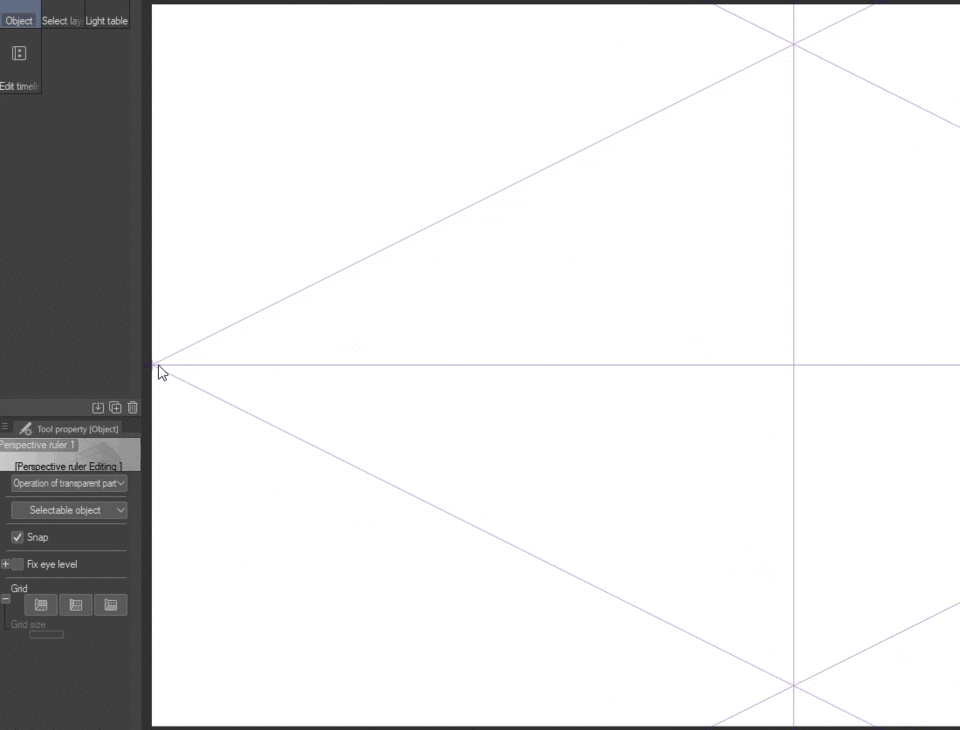
La primera pregunta que puede hacer es cómo mover el punto sin alterar la línea del horizonte. Solo quiero que sea recto. Bueno, solo tienes que mantenerte al tanto del nivel de los ojos. Aquí está con o sin él.

SIN QUE
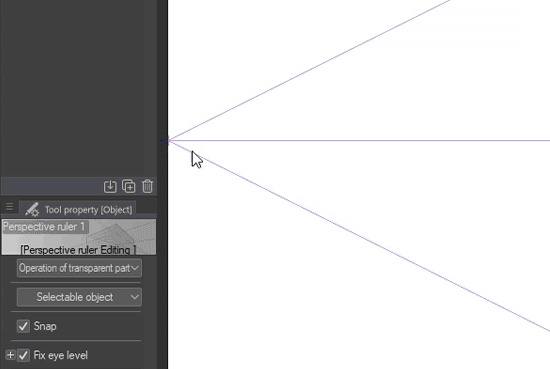
CON
Una vez que haya terminado con eso, puedo sugerir que agregue las líneas de perspectiva a su capa. Facilitará la comprensión de la perspectiva. Para hacerlo, vaya a Propiedad de la herramienta y encienda la cuadrícula.
A) Línea del horizonte principal. Para moverlo, simplemente agárrelo y muévalo donde lo necesite. Los puntos de fuga permanecerán en su lugar.
B / C) Puntos de fuga. Cambiarán la forma en que se dibuja la perspectiva en el software. Ya les mostré cómo moverlos previamente.
D) Un botón importante. Esto activará o desactivará el ajuste para la perspectiva. Si es verde en lugar de púrpura, es una señal de que está apagado. Cada línea de perspectiva tiene ese botón. También explicaré cómo desactivar la función de chasquido más adelante.
E) Ese es el botón principal para moverse. Si desea mover todos los puntos al mismo tiempo, entonces debe tomar ese.
F) Este pequeño botón moverá el botón 5. Si está en el camino, puede arrastrarlo y sacarlo del camino.
G) Puede ajustar una de las líneas individualmente a su gusto. En la mayoría de los casos, no afectará la codicia. Es solo para tu lienzo.
H) Esto permite cambiar la línea del horizonte en cualquier ángulo que desee. La línea del horizonte predeterminada se establece en 90 grados.
¿Cómo apagar el chasquido? Hay varias formas de hacerlo. Puede continuar y desactivar la perspectiva con el botón 4.
Otra forma de apagarlo es subir y apagar el ajuste. Ese es fácil de encontrar en la parte superior.
Si lo apaga, podrá dibujar completamente gratis.
También puede desactivar la capa de regla.
Mi mayor error suele ser dibujar en la misma capa que las guías de perspectiva. Asegúrate de hacer una nueva capa.
Esto también le permitirá desactivar el ajuste.
También puede agregar puntos de fuga. Para hacerlo, simplemente haga clic derecho con la herramienta seleccionada y luego haga clic en Agregar punto de fuga.
CONSEJOS de bonificación
¿Sabías que otras herramientas también se ven afectadas por la regla de perspectiva? Por ejemplo, la herramienta de selección también sigue la perspectiva. ¡Mirar! Lo mismo ocurre con las formas y otras cosas por el estilo.
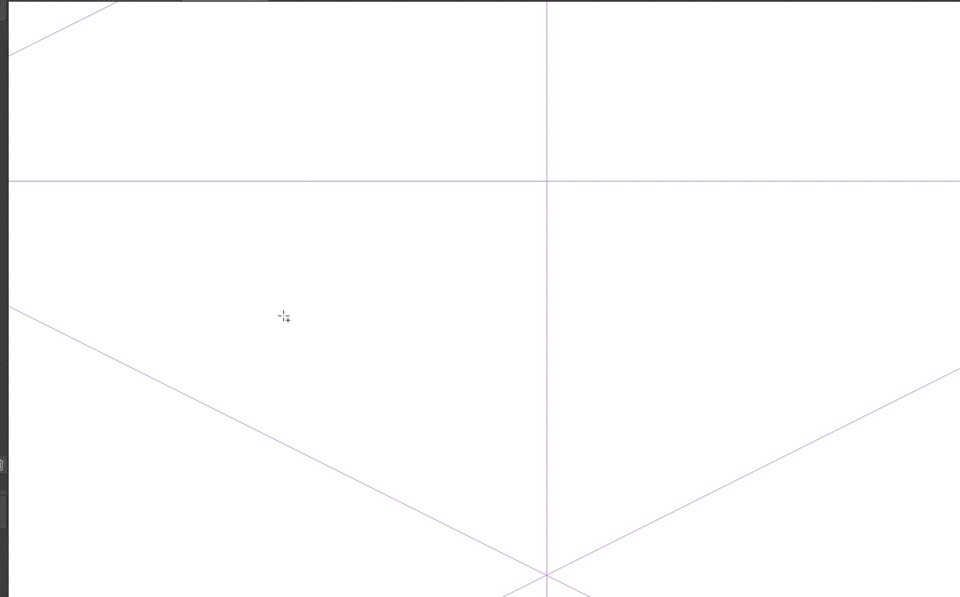
Déjame saber en los comentarios si tienes alguna pregunta o sugerencia. Me encantaría escuchar.
Mi pintura Timelapse
Aquí hay un boceto rápido que hice de una ciudad. Solo uso la perspectiva de 2 puntos y estoy bastante contento con el trabajo en línea. Probablemente iré a trabajar más en colores en el futuro. Aquí hay un lapso de tiempo en youtube.
Puede encontrar fácilmente mis enlaces de redes sociales con este
























Comentario